新建ppt的时候,大家有没有注意过页面大小,还是大家直接就是按照默认的尺寸一路往下做的。如果大家不注意页面比例的话,像我之前也是不管幻灯片大小的,有次就在播放的时候出现了难看的黑边,所以不知道幻灯片大小在哪里设置的朋友可以来看看下面的设置方法哦。

工具/原料
系统版本:windows10系统
品牌型号:ThinkPad neo 14
幻灯片大小在哪里设置
1、首先打开需要设置的PPT,在页面上方找到“设计”选项,点击进去。
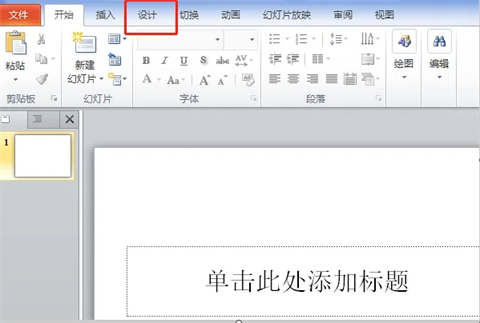
2、打开“设计”选项界面后,找到左上角的“页面设置”功能,点击进去。
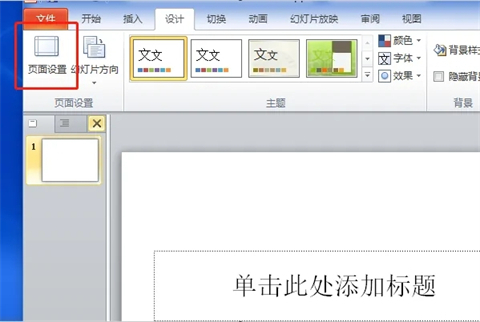
3、就会弹出页面设置功能框,在这里则可以设置幻灯片大小以及方向各种功能了。
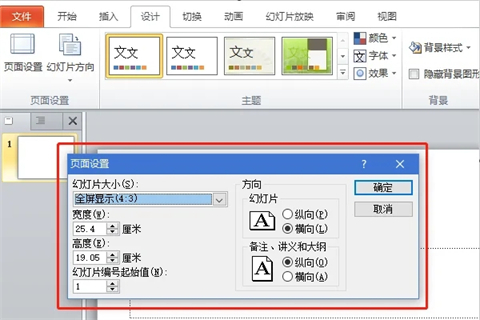
4、点击幻灯片大小这里,可以选择PPT的全屏显示是4:3还是16:9,4:3较常用,16:9即是长屏。
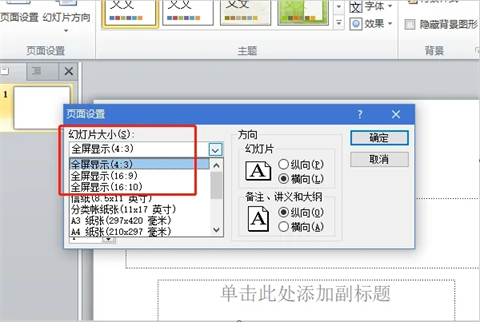
5、如果没有想要的幻灯片大小,也可以自定义,把幻灯片大小这里的滚动条往下拉即可看到自定义功能,点击进行设置。
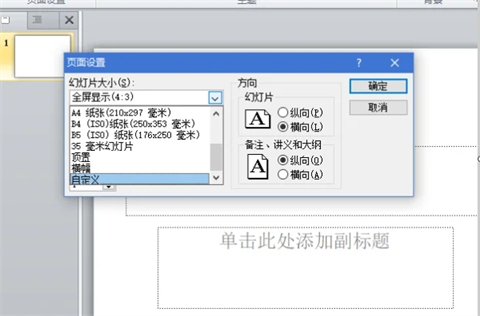
6、然后在幻灯片大小下面的宽度和高度填上你想要的大小即可,设置完毕后点击右边的确定键即完成ppt幻灯片大小的设置了。
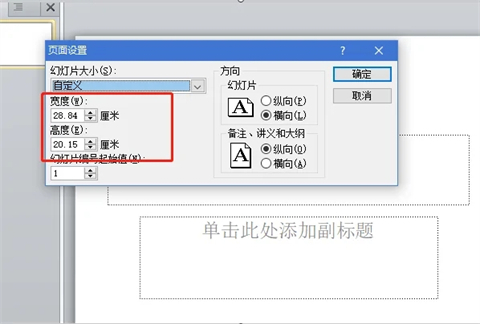
总结:
1、首先打开需要设置的PPT,在页面上方找到“设计”选项,点击进去。
2、打开“设计”选项界面后,找到左上角的“页面设置”功能,点击进去。
3、就会弹出页面设置功能框,在这里则可以设置幻灯片大小以及方向各种功能了。
4、点击幻灯片大小这里,可以选择PPT的全屏显示是4:3还是16:9,4:3较常用,16:9即是长屏。
5、如果没有想要的幻灯片大小,也可以自定义,把幻灯片大小这里的滚动条往下拉即可看到自定义功能,点击进行设置。
6、然后在幻灯片大小下面的宽度和高度填上你想要的大小即可,设置完毕后点击右边的确定键即完成ppt幻灯片大小的设置了。
以上的全部内容就是系统城为大家提供的幻灯片大小在哪里设置的具体操作方法介绍啦~希望对大家有帮助~系统城感谢您的阅读!
 站长资讯网
站长资讯网